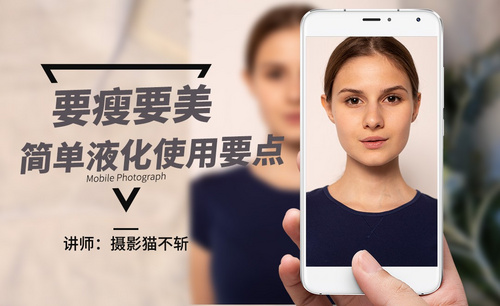PS怎么把人变白
你知道ps怎么把局部皮肤变白?
亚洲人的皮肤一直都是黄色的,所以在照出照片后肤色都比较暗淡,所以很多女性在照相时都要铺一层厚厚的粉底来遮住暗淡的肤色。或者在照完照片后ps一下。这里的ps一下更多指的都是美白肤色啊,把自己没瘦啊等等,今天就让小编来带领大家用ps把照片中人物的局部皮肤进行美白。还等什么,赶快学习起来吧!
步骤详情:
1、选中要调整肤色的图片,单击鼠标右键,“打开方式”选择ps。如图所示。
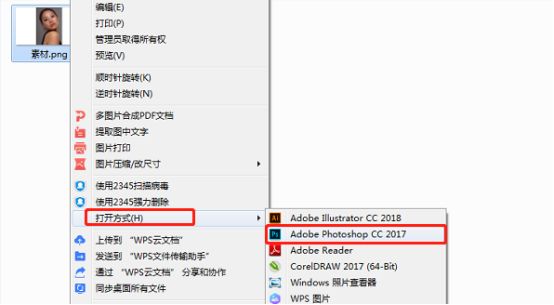
2、打开图片后。按Ctrl+J键复制背景图层。如图所示。
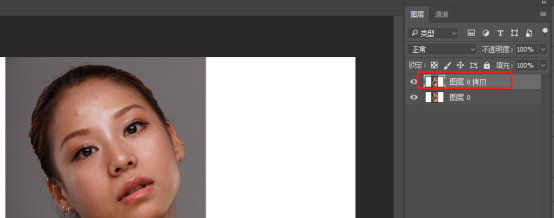
3、在左侧工具栏中选择“快速选择工具”选择好要美白的区域。如图所示。
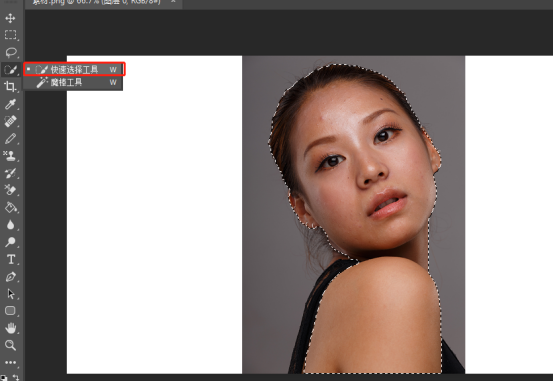
4、在菜单栏中选择“图像--调整--曲线”,适度调整曲线来美白肤色。如图所示。
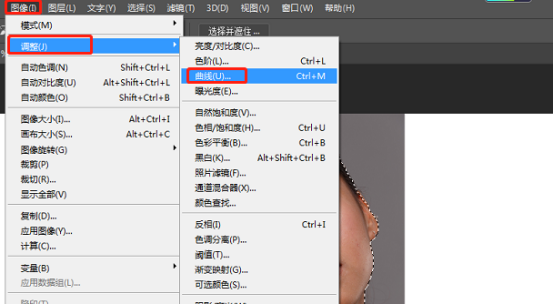
5、在曲线选项框中调整曲线的弧度,已达到美白肤色的效果。如图所示。
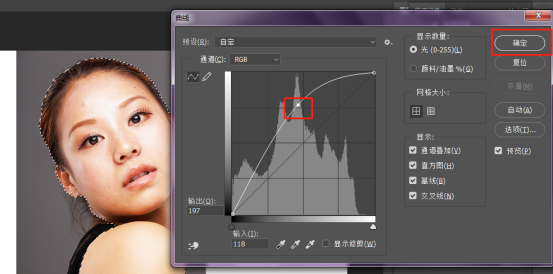
6、然后,点击【照片滤镜】-【属性】-【蒙版】进行调整。如图所示。
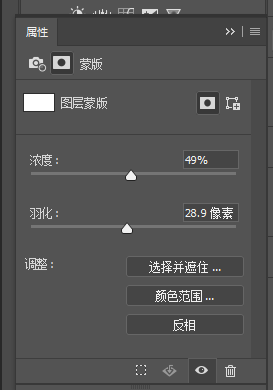
7、之后,点击色相/饱和度中继续进行调节。如图所示。
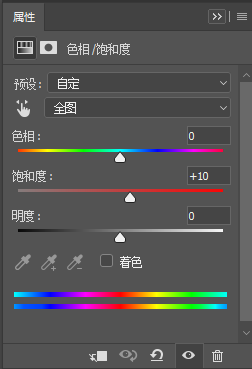
8、最后回到曲线选项框中再次调整曲线的弧度。如图所示。
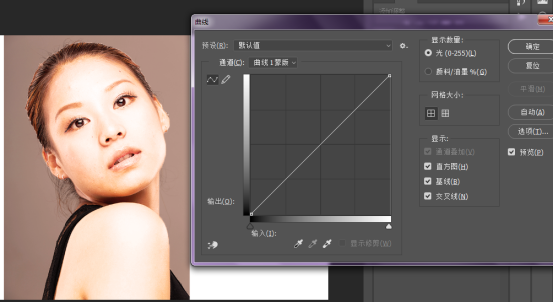
好了,上面就是小编为大家提供的用ps把照片中人物的局部皮肤进行美白的介绍,相信这个介绍非常实用,大家也会经常遇到,电脑前的朋友一定要学会。
本篇文章使用以下硬件型号:联想小新Air15;系统版本:win10;软件版本:ps(cc2017)。